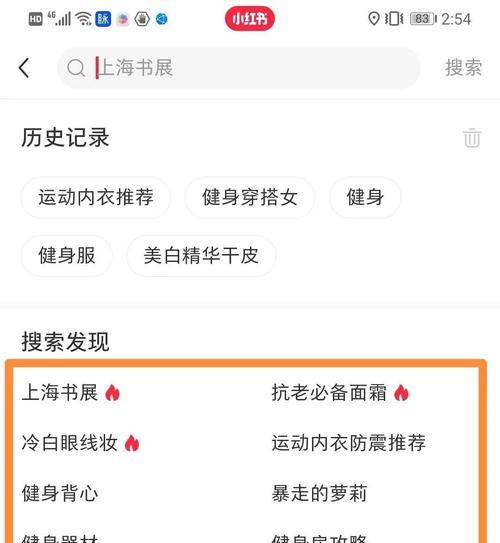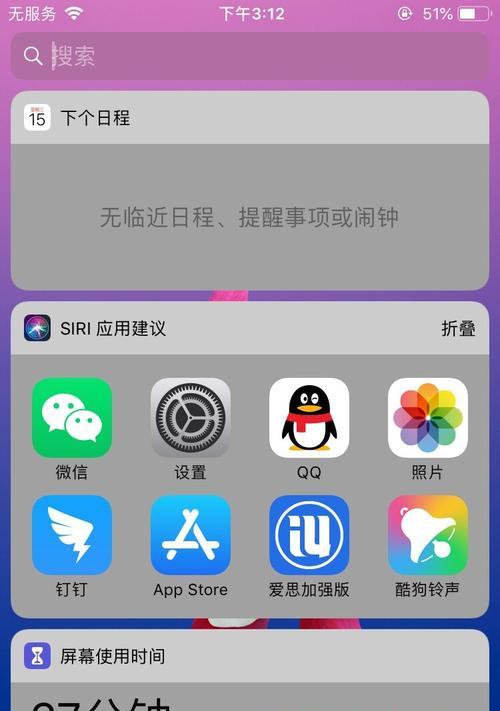对于使用苹果手机的用户来说,键盘音效有时可能会因为各种原因需要被关闭。无论是为了保持安静的环境还是避免打扰他人,掌握关闭键盘音量的方法都是一个必要的技能。在这篇文章中,我将详细指导您如何在iPhone上关闭键盘音量,并解答一些可能遇到的问题。
了解苹果手机键盘音量功能
在我们直接进入关闭方法之前,了解苹果手机键盘音量的功能是很重要的。苹果的iOS系统为用户提供了丰富的自定义设置,其中就包括键盘音量的开关。默认情况下,每次敲击键盘都会伴随着一个轻微的点击音,这有助于用户通过听觉反馈确认按键操作。
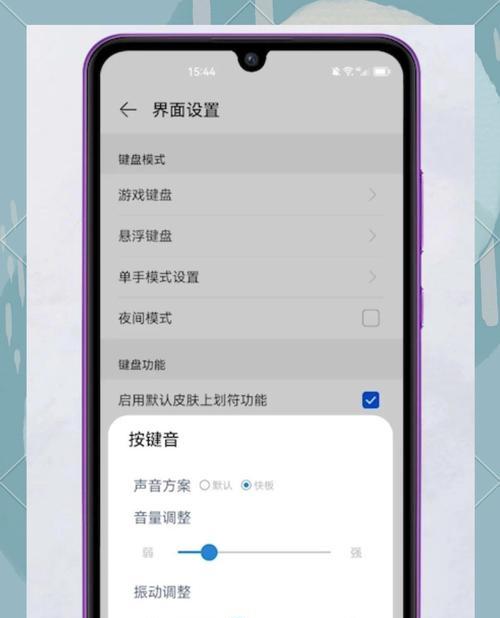
关闭苹果手机键盘音量的步骤
打开设置
找到您的iPhone桌面上的“设置”应用图标并点击它。设置应用是所有系统级调整的集中地。
进入声音与触感
在设置菜单中,向下滚动并找到“声音与触感”选项。点击进入,这里可以调整包括键盘音量在内的各种声音和触觉反馈设置。
调整键盘音量
在“声音与触感”菜单下,您会看到“键盘点击”这一选项。点击它,您将看到两个滑块,“响度”和“开关”。关闭“开关”滑块即可关闭键盘音量。
确认关闭状态
关闭“键盘点击”开关后,您应该不再听到键盘的点击声音。为了确认设置已成功改变,您可以随意点击几个字母,如果没有声音,说明设置已正确更改。

常见问题解答与实用技巧
1.为何我的iPhone键盘音量仍然打开?
如果您按照上述步骤操作后键盘音量仍然打开,可能是因为有第三方应用程序更改了设置,或者iOS系统在更新后重新设置了默认值。请检查您的应用程序是否有相关设置,并再次确认“声音与触感”菜单下的“键盘点击”设置。
2.如何快速在需要时开启或关闭键盘音量?
您可以使用iOS的“辅助功能”快捷指令。进入“设置”->“辅助功能”->“触控”->“辅助触控”,然后开启“辅助触控”功能。之后,您可以通过点击屏幕上的小圆圈图标,在菜单中选择“设备”->“更多”->“静音”,来快速开关键盘音量和其他声音设置。
3.除了关闭键盘音量外,还能调整哪些声音设置?
除了键盘音量外,您还可以在“声音与触感”菜单中调整铃声、通知、提醒、开始游戏时的音效以及其他触觉反馈选项。这使得您可以完全自定义您的手机声音体验,以符合个人喜好。
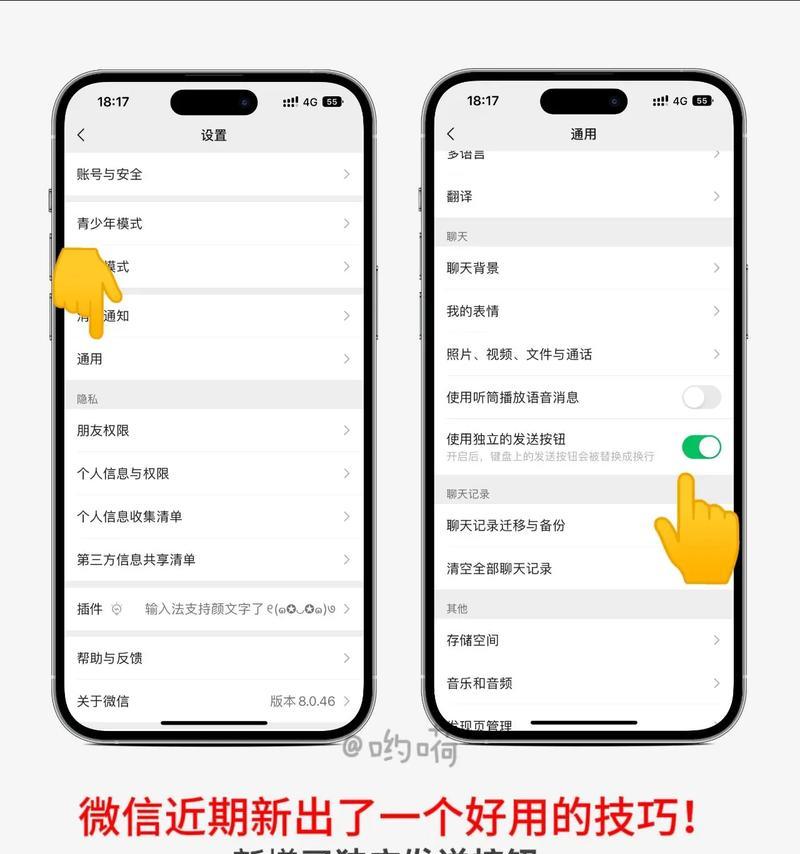
综上所述
关闭苹果手机的键盘音量是一个简单的操作过程,但如果您在操作过程中遇到问题,可以参考我们提供的问题解答和实用技巧。记住,熟练使用“辅助功能”快捷指令能帮助您更灵活地管理手机的声音设置。希望本文能够帮助您更好地控制iPhone的键盘音量,享受更加个性化的使用体验。